Kuinka saada muistutukset näkymään iPhonen kalenterissa vuonna 2022
Kalenterin tai muistutuksen käyttöajasta ja niiden eduista toisiinsa nähden on keskusteltu paljon.
Yleisesti kalentereita käytetään tapahtumien ja kokousten ajoittamiseen taas muistutuksia käytetään varoittamiseen tiettyyn tehtävään, jotta voit ryhtyä toimiin.
Tosiasia on, että jokainen käyttää molempia sopivuuden mukaan. Se voi kuitenkin olla melko pelottava tehtävä seurata sekä kalenterin tapahtumia että muistutuksia, koska sinun on käsiteltävä kahta erilaista iOS-sovellusta niiden luomista, muokkaamista ja katselemista varten.
Mutta entä jos sanoisimme, että voit hallita ja lisätä muistutuksia ja kalenteritapahtumia yhdessä paikassa iPhonellasi? Se olisi erittäin tehokasta, eikö?
Joten tässä opetusohjelmassa opit saamaan muistutuksia näkymään iPhonesi kalenterissa. Sen lisäksi, että kaikki Kalenterissa olevat muistutukset ja tapahtumat sekä luomasi uudet muistutukset ja tapahtumat synkronoidaan samassa paikassa.
Suositus: Parhaat sovellukset vuorotyöntekijöille
Sisällys
Lisää muistutuksia iPhonen kalenteriin
Tällä hetkellä iOS ei pysty synkronoimaan muistutuksia Kalenterin kanssa.
On kuitenkin olemassa useita ilmaisia ja maksullisia sovelluksia, jotka voivat auttaa sinua tekemään niin. Kokeilimme paria freemium-sovellusta ja he tekivät työn ilmaiseksi.
Huomautus: Parasta näissä sovelluksissa on, että niissä luomasi, muokkaamasi tai poistamasi tapahtumat ja muistutukset synkronoidaan myös Kalenteri- ja Muistutukset iOS-sovellukseen ja päinvastoin.
Näytä muistutukset Kalenteri-sovelluksessa
- Lataa ja asenna Any.do App Storesta. Näet ympyrän, jonka keskellä on neliö, joka näyttää latauksen edistymisen.

- Kun asennus on valmis, avaa sovellus ja sitten salli ilmoitukset Any.do-sovellukselle.

- Kirjaudu seuraavaksi sisään käyttämällä Apple ID, google, Facebooktai muu Sähköposti. Tämä on täysin sinun mieltymyksesi mukaan. Tämä opetusohjelma käyttää Facebook-vaihtoehtoa.


- Seuraavaksi sinua pyydetään käyttämään sovelluksen premium-versiota. Napauta ‘x’ -kuvake vasemmassa yläkulmassa jatkaaksesi ilmaisella versiolla.

- Lopulta pääset tervetulonäytölle. Any.do pyytää sinua lisäämään ensimmäisen tehtäväsi isolla “+” -Kuvake keskellä. Voit napauttaa hyppiä oikeassa yläkulmassa, jos et halua tehdä niin. Tässä esimerkissä lisäsimme yksinkertaisen tehtävän soittaa ystävälle.

- Kun olet kirjoittanut tehtävän, sinua tervehtivät useita vaihtoehtoja, joiden avulla voit määrittää a päivämäärän ja kellonajan muistutus, lisää se kohtaan a lista, lisätä alitehtäviä, ja lisää muistiinpanot.
- Napauta Säästä oikeassa yläkulmassa, kun olet määrittänyt tehtäväsi vastaavasti.
- Näet, että olet lisännyt ensimmäisen tehtäväsi onnistuneesti. Voit lisätä tehtäviä kirjoittamalla alla olevaan palkkiin ja napauttamalla “+” -Kuvake.

- Oletusarvoisesti Any.do näyttää Tehtävät-näkymä uusille käyttäjille. Voit muuttaa haluamasi Kalenteri-näkymä napauttamalla Kalenteri-välilehti pohjalla.
- Napauta Lisää kalenterini, ja napauta sitten OK antaaksesi sovellukselle luvan kalenteriisi.

- Aivan kuten (tehtävät Muistutukset-sovelluksesta), Any.do poimii automaattisesti kaikki tapahtumat Kalenteri-sovelluksesta ja näyttää ne sinulle itse sovelluksessa.
- On mahdollista luoda uusia tehtäviä ja tapahtumia käyttäen Kalenteri-näkymä kirjoittamalla alaosan palkkiin ja napauttamalla sitten “+” -Kuvake.
Sovellus pyytää sinua määrittämään, lisäätkö tapahtuman vai tehtävän.

- Anna tehtävällesi tai tapahtumallesi muistutus napauttamalla kellokuvake näppäimistön yläpuolella. Voit valita a mukautettu aika ja päivämäärä tai voit käytä esiasetuksia jotka ovat saatavilla Any.do-sovelluksessa. Näpäytä Asettaa vahvistaa.

- Kun olet asettanut kellonajan ja päivämäärän, näet tämän näytön. Aivan kuten ennenkin, voit lisätä asetusvaihtoehtoja, kuten luettelot, alitehtäviä, muistiinpanotja liitetiedostot. On myös mahdollista poistaa tehtävä tai tapahtuma tarvittaessa.
Näet yleiskatsauksen tehtävän tai tapahtuman tiedoista tallennuksen jälkeen.
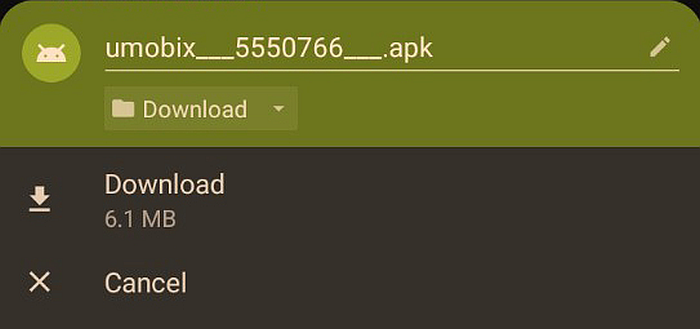
- Tehtävän tai tapahtuman, jossa on hälytys/muistutus, vieressä näkyy aikaleima.
- Kun tehtävälle asetettu aika koittaa, saat ilmoituksen, joka muistuttaa sinua tehtävän suorittamisesta tai osallistumisesta tapahtumaan.

- Ilmoitusmuistutuksen napauttaminen ohjaa sinut sovellukseen, joka antaa sinulle useita valittavia vaihtoehtoja. Sinä pystyt erottaa, torkkua, laita se sisään keskittäätai merkitse tehtävä nimellä tehty. Kun merkitset sen valmiiksi, se yliviivataan automaattisesti.

Kuten aiemmin mainittiin, kaikki Any.do-sovelluksessa tehdyt muutokset (luo, muokkaa, poista) näkyvät varastossa olevassa Kalenteri ja muistutukset -sovelluksessa. Tämä käyttäytyminen on sama, kun se tehdään toisinpäin.
Se lähettää sinulle myös ilmoituksen tapahtuman tai muistutuksen yhteydessä. Tämän sovelluksen ainoa rajoitus on, että se pakottaa sinut rekisteröimään tilin heidän kanssaan.
Kuitenkin käyttämällä Any.do saavutamme melkein kaiken mitä halusimme ja ilmainen versio on tarpeeksi hyvä siihen, eikö? Kaiken tämän lisäksi sovellus on ilman mainoksia!
Suositus: Kirjoita arvostelu: Projektinhallintasovellus lisää tuottavuutta
Synkronoi muistutukset kalenterisovelluksen kanssa
Seuraava sovellus, jota haluamme suositella, on Mahtava Calendar Lite tarkastellaksesi muistutuksia ja kalenteritapahtumia yhdessä sovelluksessa. Tämä sovellus vaatii luvan kalenteriin ja muistutuksiin.
Siinä on kaikki ominaisuudet, kuten tapahtumien ja muistutusten luominen ja muokkaaminen sovelluksessa.
Viikko- ja kuukausinäkymä aCal Lite sovellus on aika siisti.
Samoin, kuten Any.do-sovellus, voit löytää Mahtava Calendar Lite vuonna App Store.

Lataamisen jälkeen avaa sovellus ja anna sitten käyttöoikeus ilmoitukset, Muistutuksetja Ishayoiden opettaman Kalenteri.


Sinun täytyy napauttaa päivää nähdäksesi kaikki kyseisen päivän tapahtumat ja muistutukset. Tämän jälkeen voit valita tietyn tapahtuman tai muistutuksen muokattavaksi tarvittaessa.


Vastaavasti voit myös napauttaa tiettyä päivää lisätäksesi kalenteritapahtuman tai muistutuksen tästä sovelluksesta.
Tämän sovelluksen ainoa haittapuoli on, että se sisältää mainoksia, kuten näet myös kuvakaappauksista.
Tästä huolimatta tämän sovelluksen ilmaiset ominaisuudet toimivat melko hyvin, jos haluat saada kaikki muistutukset ja tapahtumat samassa sovelluksessa iPhonellasi.
Voit myös jakaa kalenterisi tarvittavien henkilöiden kanssa, jotta he ovat aina ajan tasalla aikataulusi kanssa eikä sinun tarvitse turhaan lähettää sähköposteja tehdäksesi niin.
Tässä kattava opas osoitteessa calendar.com joka selittää menetelmät kalenterin jakamiseen. Sen tekeminen voi auttaa varmistamaan kokousten ja tapahtumien asianmukaisen suunnittelun ja ajoituksen.
Suositellut artikkelit:
- Kuinka palata ensimmäiseen aloitusnäyttöön iPhonessa
- Kuinka tehdä yhteistyötä muistiinpanoissa iOS: ssä
Loppuajatukset
Olen aina toivonut, että aina kun luon muistutuksen Muistutukset-sovelluksella, se näkyisi myös iPhoneni Kalenteri-sovelluksessa. Valitettavasti näin ei ole oletuksena, mutta tässä esitellyt sovellukset mahdollistavat sen.
Kaikkien muistutusten käyttäminen Kalenteri-sovelluksessa on hyödyllistä pitää kaiken paremmin järjestyksessä, koska näet yhdistetyn luettelon tehtävistä ja tapahtumista yhdessä paikassa.
Se auttaa suunnittelemaan asioita etukäteen ja siten parantamaan tuottavuuttasi. Lisäksi mahdollisuus jättää väliin jokin tärkeä tehtävä pienenee.
Tarkasteltaessa muistutusten näyttämisen etuja Kalenteri-sovelluksessa uskomme vahvasti, että iPhonen kalenterit ja muistutukset tulisi synkronoida ja välttää tulevaisuudessa mitään. Jos pidit tästä artikkelista hyödyllisenä, älä unohda jakaa sitä sosiaalisessa mediassa.
Mitä menetelmää tai sovellusta käytät muistutusten lisäämiseen iPhonen Kalenteri-sovellukseen? Kerro meille kommenteissa.
Viimeisimmät artikkelit